|
目次:
【第2回】電子メールの基本動作 第1章
第3章
第4章
第5章
|
電子メールソフト(Seemit)のインストール
【本節の目的】
Seemitをインストールすることです。 (註)インストール:プログラムをPCにコピーし、利用できるようにすること Seemitを利用する上での注意Seemitを学内から利用する場合(情報基礎の授業で、実習室PCを利用する場合)、メールアドレスやメールサーバ等の情報を自動で設定する機能があります。学外から利用する場合、それらの情報は自分で設定することになります。 Seemitをインストール(学内の実習室PCを利用する場合)Seemit は、本学の総合情報基盤センターで開発したメールソフトです。
【演習 1】
Seemitを「マイ ドキュメント」にインストールして下さい。(インストール先は各自の判断で変更して下さい。) Seemit をダウンロードできるページは こちら(http://seemit.info/KU/download/) です。
 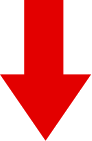 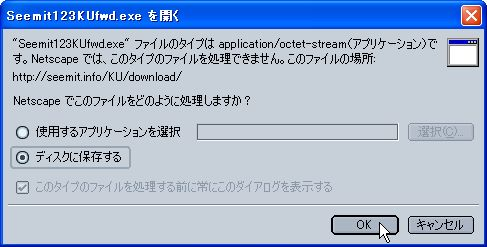 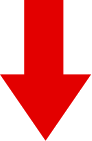 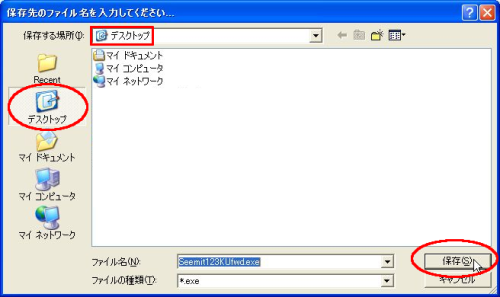

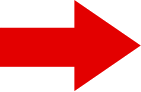


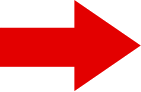


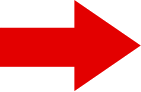

電子メールアドレスとSeemitの設定
電子メールアドレスの形式は、
041k2345@st.kumamoto-u.ac.jp
のようになっており、
@ (アット マーク)をはさんで、
前半をアカウント部 、後半をドメイン部と呼びます。 これらは,すべて半角文字で書きます。 (*)Seemit のメールアドレスの拡大表示では、 全角文字が入っていると赤字で示されます。
一般に電子メールソフトを利用する際には、
最初に、
自分のメールアドレスやメールサーバの情報等を設定する必要があります。
Seemitは、
これらの設定を自動的に行なう機能を有していますので、
すぐに利用できます(便利でしょう(^_^))。
実際に、前節の4.でそれを行ないました。
【演習 2】
Seemitの「設定」で自分の電子メールアドレスを確認し、記憶して下さい。

 Seemitをインストール(学外の場合)Seemit は、本学の総合情報基盤センターで開発したメールソフトです。
【演習 1】
Seemitをダウンロードしてください。 Seemit をダウンロードできるページは http://seemit.info/download/(一般向け) です。
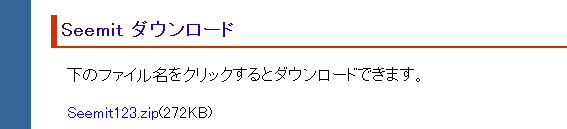 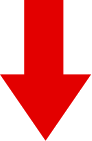  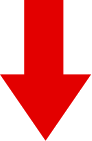 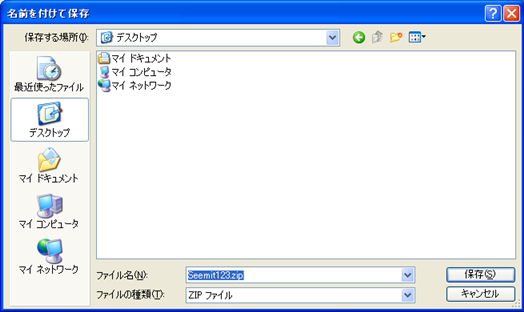
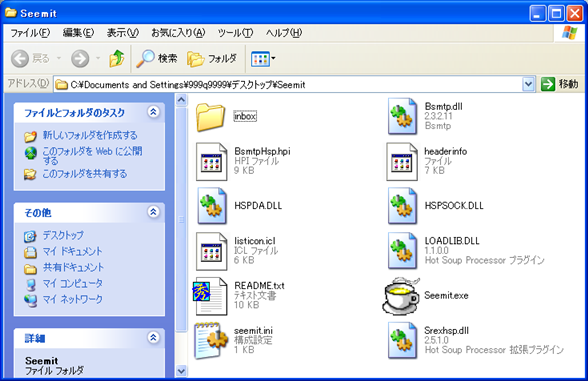
電子メールアドレスとSeemitの設定
電子メールアドレスの形式は、
041k2345@st.kumamoto-u.ac.jp
のようになっており、
@ (アット マーク)をはさんで、
前半をアカウント部 、後半をドメイン部と呼びます。 これらは,すべて半角文字で書きます。 (*)Seemit のメールアドレスの拡大表示では、 全角文字が入っていると赤字で示されます。
一般に電子メールソフトを利用する際には、
最初に、
自分のメールアドレスやメールサーバの情報等を設定する必要があります。
Seemitは、
これらの設定を自動的に行なう機能を有していますので、
すぐに利用できます(便利でしょう(^_^))。
【演習 2】
Seemitの設定を行ってください。
※Seemitの「編集」メニュー中の「設定」を選択することで、変更することができます。 
 |